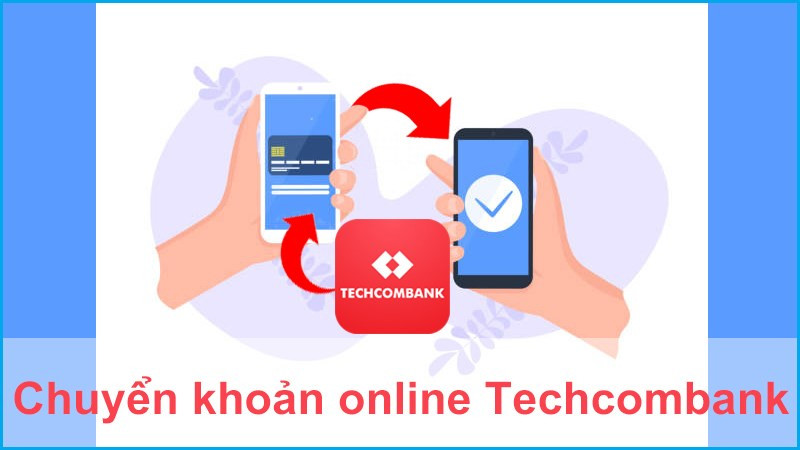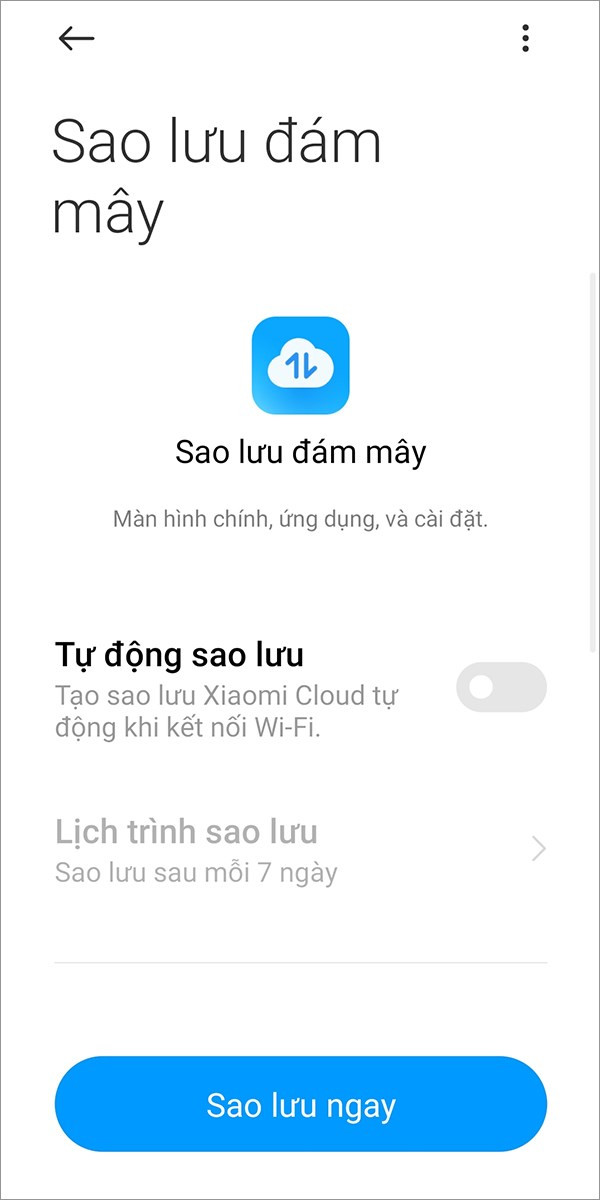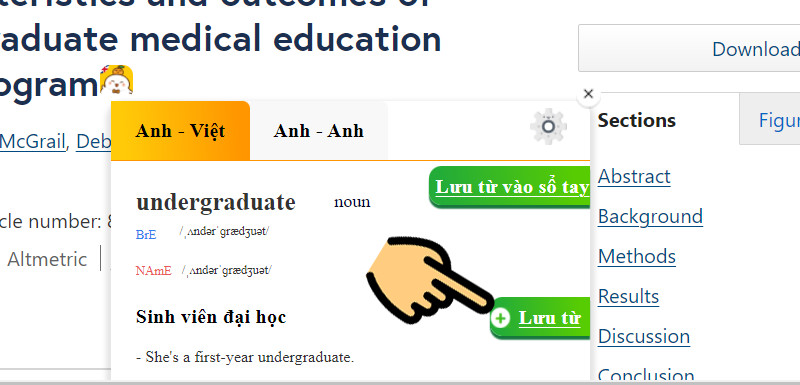Hướng Dẫn Tạo Nhóm Email trên Gmail Cực Kỳ Đơn Giản
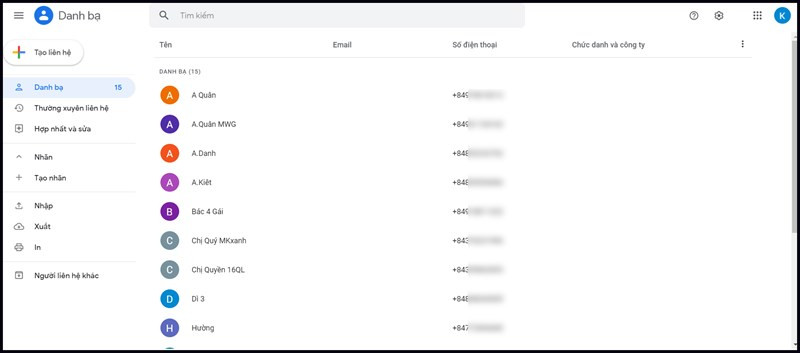
Bạn thường xuyên phải gửi email cho cùng một nhóm người? Việc gõ từng địa chỉ email mỗi lần gửi thật sự mất thời gian và dễ gây nhầm lẫn. Vậy tại sao không tận dụng tính năng tạo nhóm liên lạc trên Gmail? Bài viết này trên xemtingame.com sẽ hướng dẫn bạn cách tạo nhóm email trên Gmail một cách nhanh chóng và dễ dàng, cả trên máy tính và điện thoại.
Tại Sao Nên Tạo Nhóm Liên Lạc trên Gmail?
Việc tạo nhóm liên lạc trên Gmail mang lại nhiều lợi ích thiết thực:
- Tiết kiệm thời gian: Không cần nhập thủ công từng địa chỉ email mỗi khi gửi, giảm thiểu thời gian và công sức.
- Tránh sai sót: Loại bỏ nguy cơ bỏ sót hoặc nhập sai địa chỉ email, đảm bảo email đến đúng người nhận.
- Quản lý danh sách dễ dàng: Phân loại và quản lý các nhóm liên lạc theo mục đích, giúp bạn gửi email chính xác và hiệu quả hơn.
- Chuyên nghiệp hơn: Tạo ấn tượng chuyên nghiệp khi giao tiếp qua email, đặc biệt là trong môi trường công việc.
Hướng Dẫn Tạo Nhóm Email trên Máy Tính
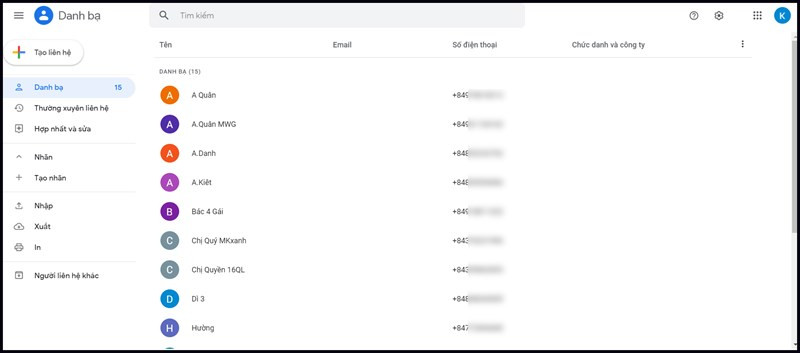 Tạo nhóm email trên Gmail máy tính
Tạo nhóm email trên Gmail máy tính
- Truy cập Danh bạ Google: Đăng nhập vào tài khoản Gmail của bạn và truy cập trang Danh bạ Google (//contacts.google.com/).
- Chọn Liên Hệ: Tích chọn các liên hệ bạn muốn thêm vào nhóm. Đảm bảo mỗi liên hệ đã được lưu địa chỉ email.
- Tạo Nhãn: Nhấn vào biểu tượng “Quản lý nhãn” (hình thẻ tag) và chọn “Tạo nhãn”.
- Đặt Tên Nhóm: Nhập tên cho nhóm email mới (ví dụ: “Đồng nghiệp”, “Khách hàng”, “Gia đình”). Sau đó nhấn “Lưu”.
- Chỉnh Sửa Nhóm (Tùy chọn): Bạn có thể chỉnh sửa tên nhóm bằng cách click vào tên nhóm và chọn biểu tượng bút chì. Để xóa thành viên khỏi nhóm, chọn liên hệ đó, nhấn biểu tượng ba chấm và chọn “Xóa khỏi nhãn”.
Hướng Dẫn Tạo Nhóm Email trên Điện Thoại
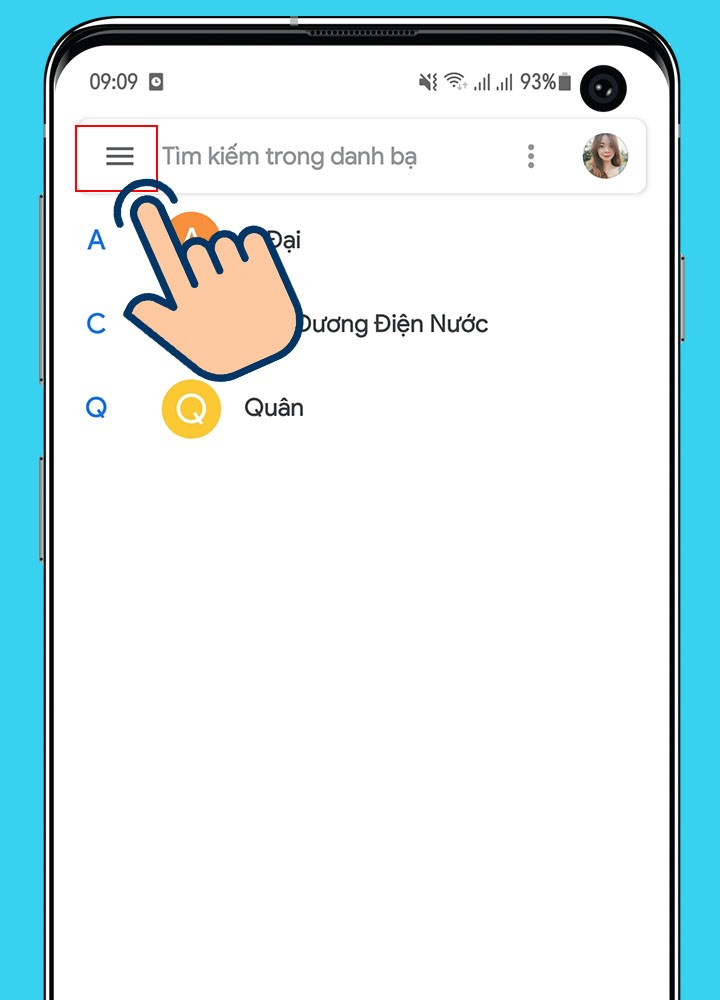 Tạo nhóm liên lạc trên Gmail điện thoại
Tạo nhóm liên lạc trên Gmail điện thoại
- Mở Ứng Dụng Danh Bạ: Mở ứng dụng “Danh bạ” trên điện thoại của bạn. Nếu chưa có ứng dụng Danh bạ Google, bạn có thể tải về từ CH Play (Android) hoặc App Store (iOS).
- Mở Menu: Nhấn vào biểu tượng ba gạch ngang ở góc trái màn hình để mở menu.
- Tạo Nhãn: Chọn “Tạo nhãn”.
- Đặt Tên Nhóm: Nhập tên nhóm bạn muốn tạo và nhấn “Lưu” hoặc “OK”.
Cách Gửi Email Nhanh cho Nhóm Liên Lạc
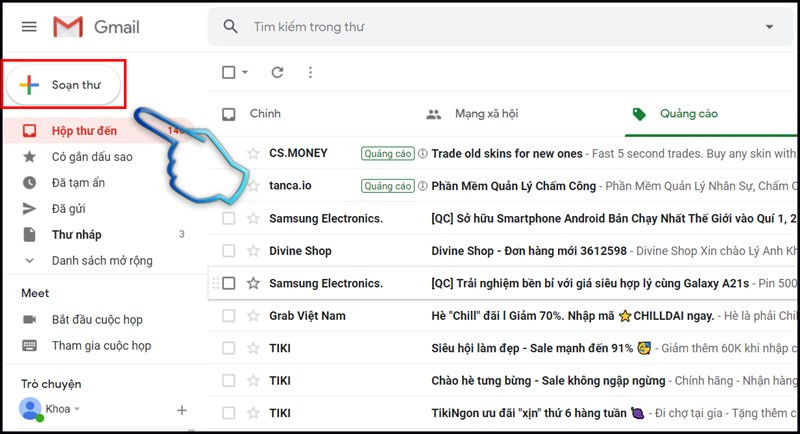 Gửi email cho nhóm trên Gmail
Gửi email cho nhóm trên Gmail
- Soạn Thư: Mở Gmail và nhấn “Soạn thư”.
- Thêm Nhóm: Trong trường “Đến”, nhập tên nhóm bạn vừa tạo hoặc click vào “Đến” và chọn nhóm từ danh sách “Danh bạ của tôi”.
- Chọn Tất Cả (Tùy chọn): Nếu muốn gửi cho tất cả thành viên trong nhóm, bạn có thể nhấn “Chọn tất cả” và sau đó “Chèn”.
- Hoàn Thành và Gửi: Viết nội dung email và nhấn “Gửi”.
Tạm Kết
Vậy là bạn đã biết cách tạo và sử dụng nhóm email trên Gmail để gửi email nhanh chóng và hiệu quả hơn. Hy vọng bài viết này hữu ích cho bạn. Đừng quên chia sẻ kinh nghiệm của bạn với chúng tôi trong phần bình luận bên dưới!
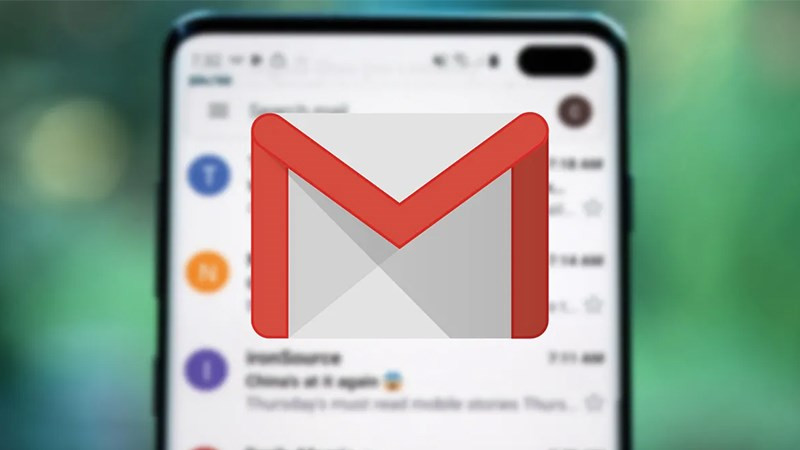 cách tạo nhóm email bằng Gmail nhanh và đơn giản nhất
cách tạo nhóm email bằng Gmail nhanh và đơn giản nhất
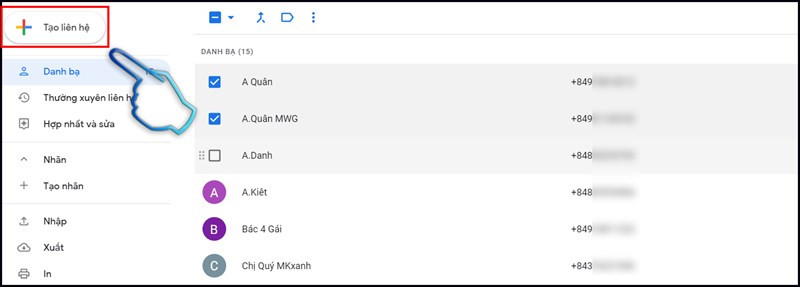 Bạn đăng nhập danh bạ Gmail
Bạn đăng nhập danh bạ Gmail
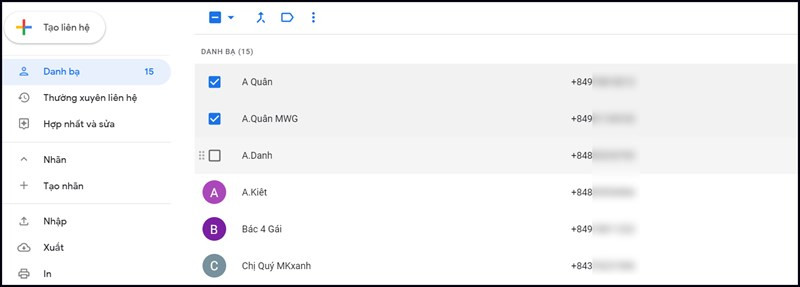 Bước 3: Chọn những liên hệ muốn tạo nhóm.
Bước 3: Chọn những liên hệ muốn tạo nhóm.
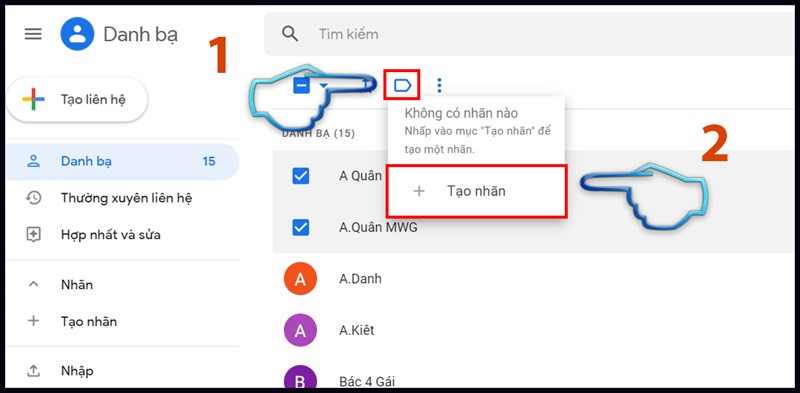 Chọn Tạo nhãn.
Chọn Tạo nhãn.
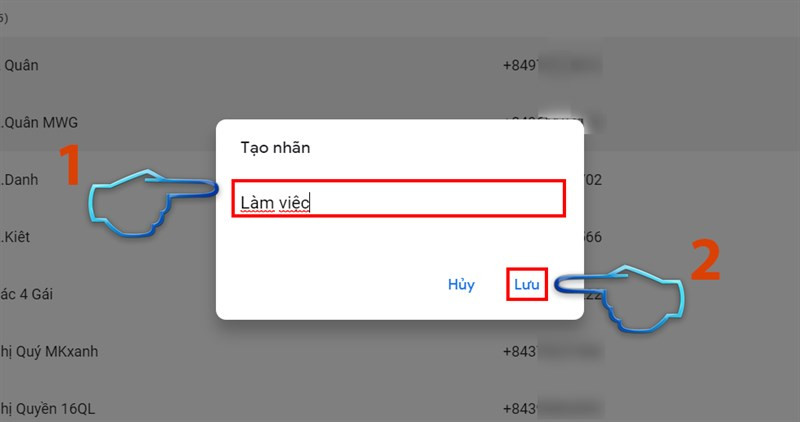 Bước 5: Đặt tên nhóm và chọn lưu
Bước 5: Đặt tên nhóm và chọn lưu
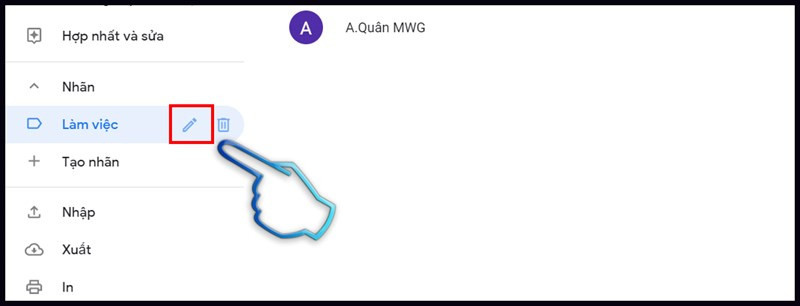 Chọn biểu tượng cây bút.
Chọn biểu tượng cây bút.
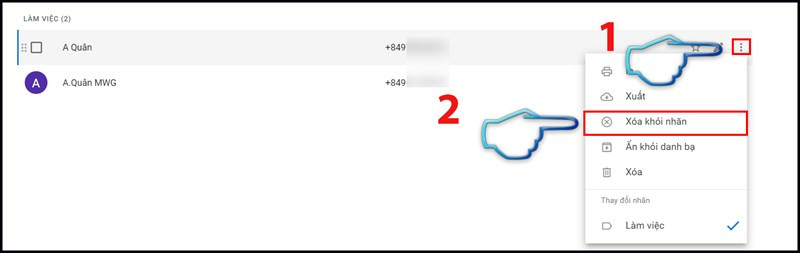 Chọn biểu tượng 3 chấm góc phải > chọn xoá khỏi nhãn.
Chọn biểu tượng 3 chấm góc phải > chọn xoá khỏi nhãn.
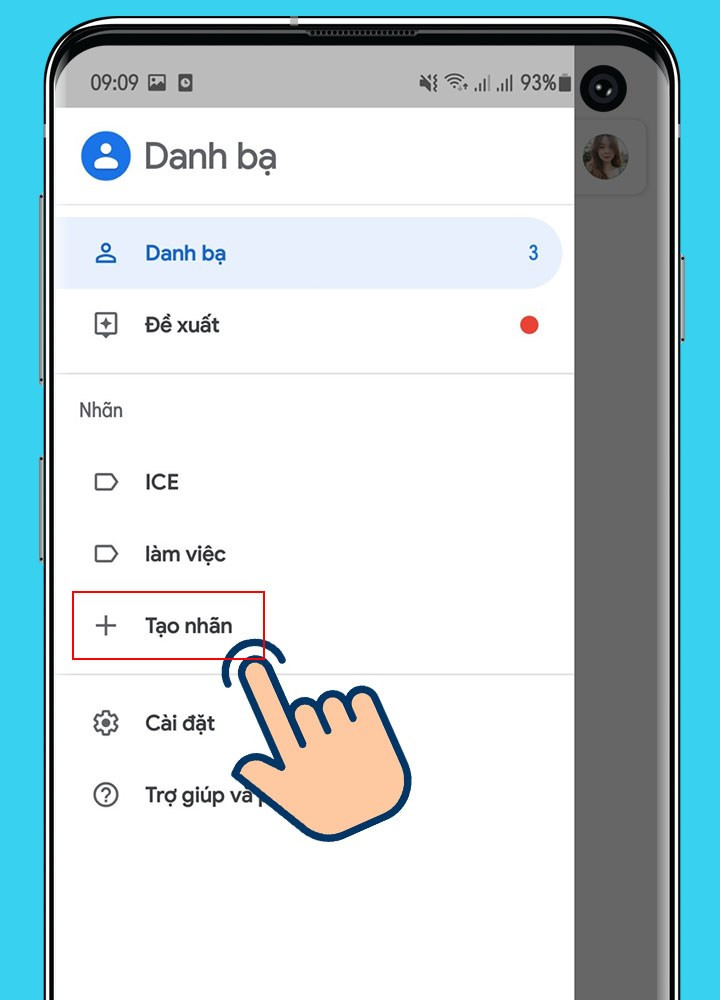 Chọn Tạo nhãn.
Chọn Tạo nhãn.
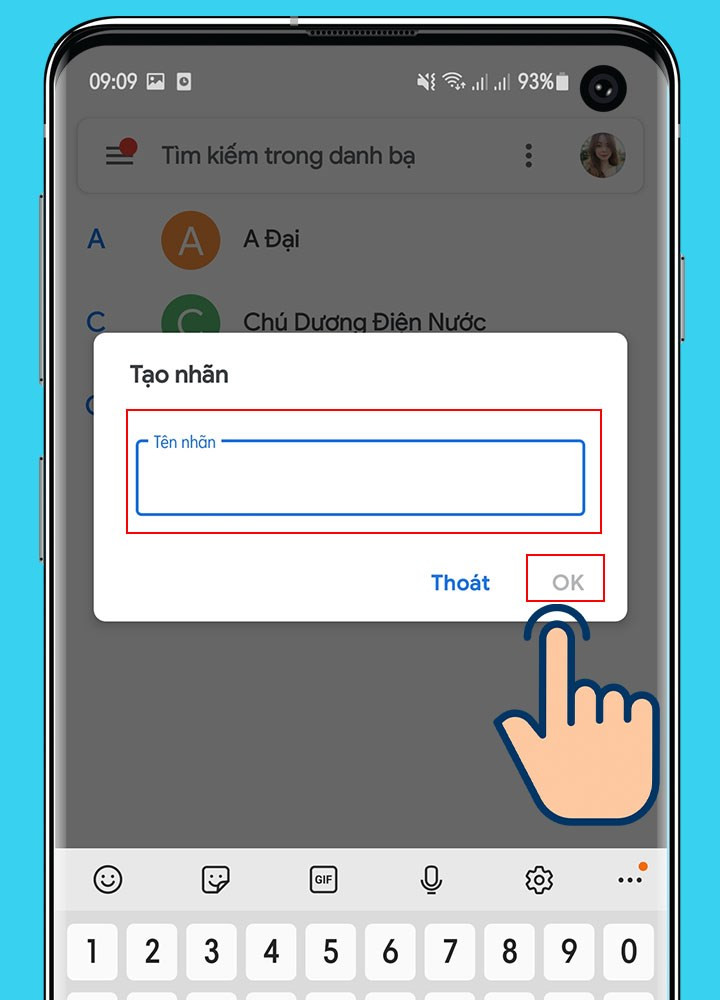 Cuối cùng bạn chọn Lưu.
Cuối cùng bạn chọn Lưu.
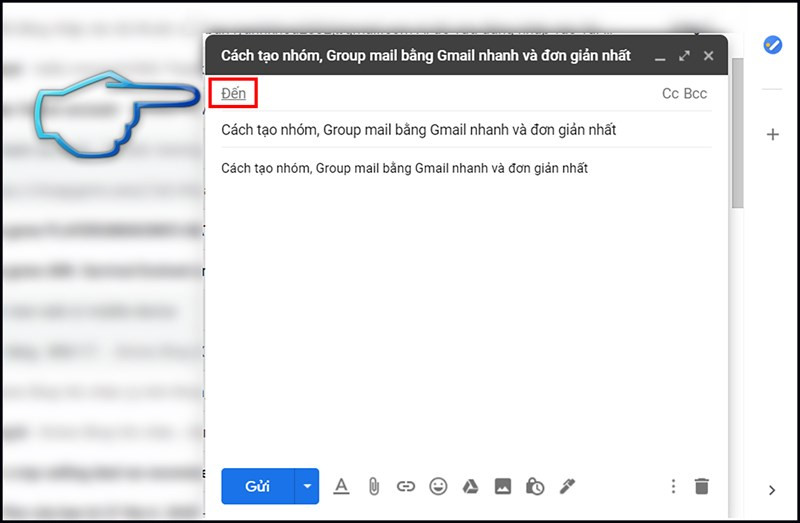
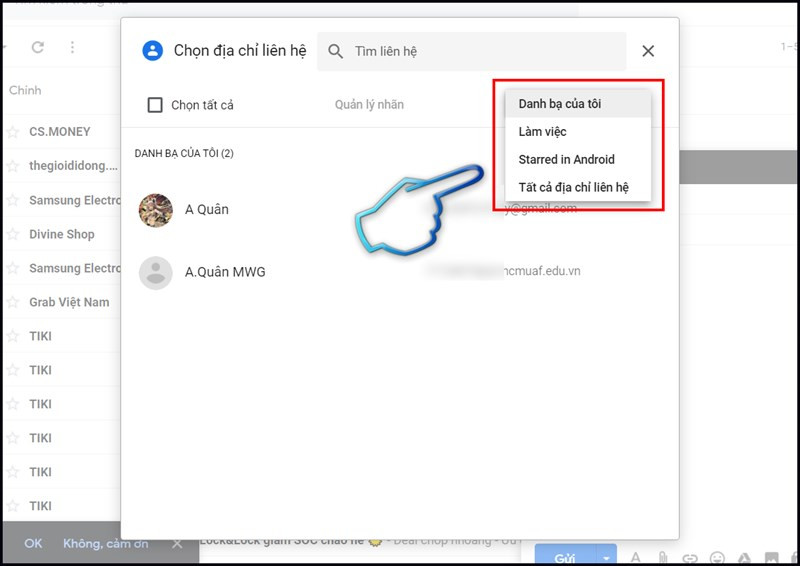 Bước 3: Chọn vào mục
Bước 3: Chọn vào mục
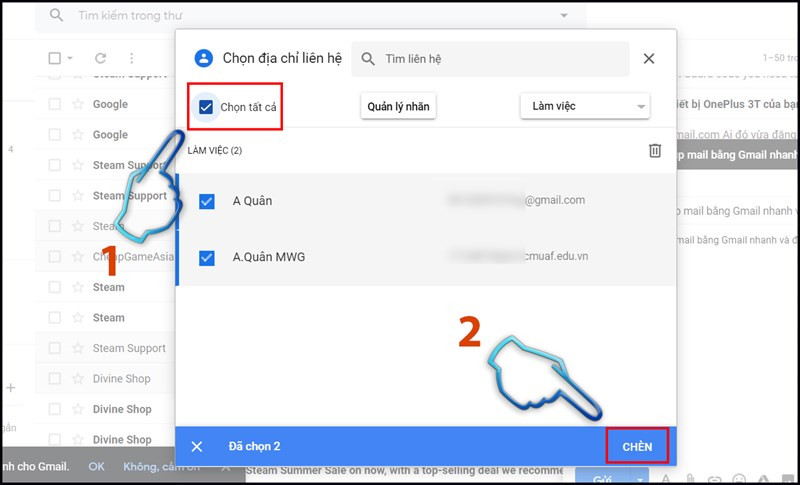
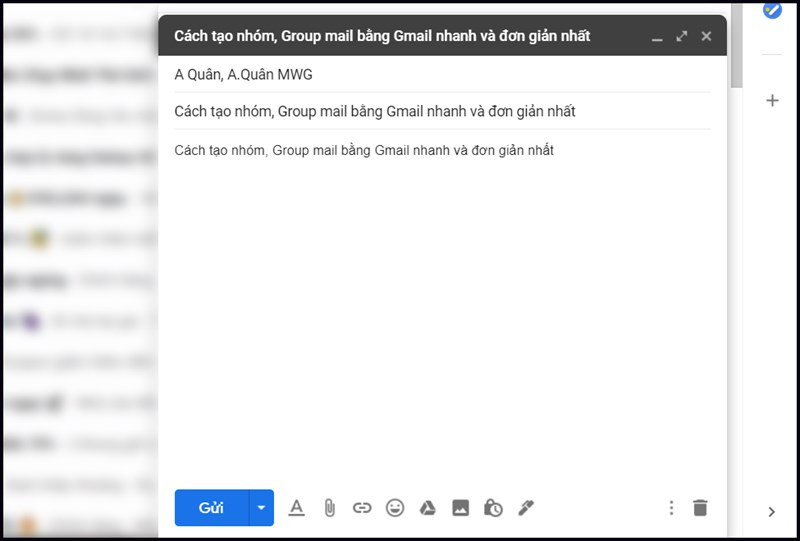 Bước 5: Hoàn thành email và nhấn gởi.
Bước 5: Hoàn thành email và nhấn gởi.